Có nhiều nguyên nhân khiến laptop không nhận tai nghe, cụ thể như sau:
Do tai nghe bị hỏng
Tai nghe bị hỏng là một trong những nguyên nhân khiến phụ kiện không thể kết nối với laptop, điện thoại. Để kiểm tra lỗi này, bạn tiến hành cắm tai nghe vào một thiết bị khác để xem có kết nối được hay không. Nếu tai nghe vẫn hoạt động bình thường trên điện thoại hoặc máy tính khác chứng tỏ thiết bị cũ của bạn có vấn đề. Còn nếu kết nối không thành công chứng tỏ tai nghe của bạn đã bị hỏng.
Do bị hỏng cổng kết nối tai nghe
Cổng cắm tai nghe sẽ tích tụ bụi bẩn sau thời gian dài sử dụng làm ảnh hưởng đến quá trình kết nối với các thiết bị khác. Đây cũng có thể là nguyên nhân khiến máy tính không nhận tai nghe.
Do các driver xung đột với nhau
Các driver máy tính xung đột và hoạt động không ổn định trong quá trình vận hành có thể khiến laptop không thể kết nối với tai nghe. Lúc này, bạn cần khởi động lại máy tính để hệ thống hoạt động ổn định hơn.
Do lỗi âm thanh của driver
Driver âm thanh là công cụ hỗ trợ vận hành các thiết bị ngoại vi như chuột, loa, bàn phím,... Vì vậy, driver âm thanh bị lỗi cũng là một trong những nguyên nhân khiến máy tính của bạn không nhận tai nghe. Để khắc phục lỗi này, bạn cần cài đặt lại driver để sử dụng bình thường và ổn định.
Cách khắc phục lỗi laptop không nhận tai nghe nhanh chóng
Sau khi xác định được nguyên nhân, bạn có thể khắc phục laptop không nhận tai nghe theo các cách dưới đây:
Kiểm tra jack tai nghe có tương thích với máy tính không
Cách khắc phục lỗi laptop không nhận tai nghe có dây chính là bạn kiểm tra xem jack cắm có phù hợp với kích thước lỗ kết nối trên máy tính không. Nếu bị lỏng, bạn nhẹ nhàng xoay chậm jack tai nghe vào lỗ cắm laptop cho đến khi phát ra âm thanh. Ngoài ra, chân jack cắm có thể tích tụ bụi bẩn sau thời gian dài sử dụng làm ảnh hưởng đến quá trình kết nối với máy tính.
Khởi động lại laptop để khắc phục lỗi máy tính không nhận tai nghe
Nếu jack cắm không có vấn đề gì thì nguyên nhân khiến laptop không nhận tai nghe có thể do xung đột các phần mềm đã cài đặt trên laptop. Lúc này, bạn hãy thử khởi động lại laptop để khắc phục lỗi không nhận tai nghe.
Tắt âm thanh trong tab trình duyệt hoặc nút âm lượng của laptop
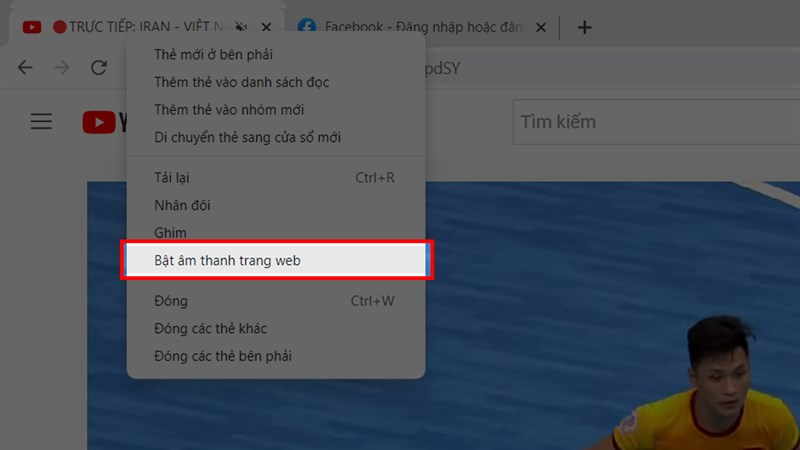
Có thể bạn đã sơ ý tắt âm thanh trong tab trình duyệt hoặc bảng điều khiển loa máy tính về mức 0. Lúc này, bạn thử kiểm tra âm lượng laptop bằng cách nhấn vào biểu tượng hình chiếc loa ở góc bên phải phía dưới giao diện. Đối với trình duyệt web, nếu âm thanh đang bị tắt, bạn truy cập vào tab đang bật nhạc rồi nháy chuột phải vào tên tab. Sau đó, bạn nhấn vào “Unmute site” (Bật âm thanh trang web) để hoàn tất.
Kiểm tra mục cài đặt âm thanh của laptop
Trong phần cài đặt âm thanh của máy tính, bạn cần kiểm tra mục “Volume Mixer” và “Device Usage” xem có bị tắt tiếng hay không.
Kiểm tra mục “Volume Mixer”
Bước 1: Trên thanh Taskbar, bạn nháy chuột phải vào biểu tượng hình loa rồi chọn mục “Open Volume Mixer”.
Bước 2: Bạn kiểm tra âm thanh của loa và các chương trình đang chạy xem có đang trong trạng thái tắt hay không. Nếu tắt, bạn hãy nhấn vào biểu tượng loa để bật âm thanh.
Kiểm tra mục “Device Usage”
Bước 1: Tại góc bên phải phía dưới màn hình, bạn nháy chuột phải vào biểu tượng loa trên thanh Taskbar rồi chọn “Sounds”.
Bước 2: Lúc này, màn hình hiển thị hộp thoại Sounds. Tại tab “Playback”, bạn nháy chuột phải vào tên thiết bị tai nghe rồi chọn mục “Properties” để tiếp tục.
Bước 3: Tại mục “Device Usage” ở phía dưới, bạn nhấn vào “Use this device (enable)” rồi chọn “OK” để hoàn tất.
Kiểm tra và cập nhật Driver trên máy tính
Một trong những nguyên nhân khiến máy tính của bạn không nhận tai nghe có thể do Driver bị xung đột với các ứng dụng khác trên laptop. Vì vậy, bạn nên kiểm tra và cập nhật Driver lên phiên bản mới nhất để khắc phục lỗi tai nghe. Để cập nhật Driver, bạn tiến hành theo các bước sau:
Bước 1: Đầu tiên, bạn nhấn tổ hợp phím “Windows + R” để mở hộp thoại RUN. Tại mục Open, bạn gõ dòng “devmgmt.msc” rồi click vào “OK” để tìm kiếm.
Bước 2: Tại cửa sổ Device Manager, bạn nhấn vào “Sound, video and game controllers” để tiếp tục.
Bước 3: Bạn nháy chuột vào mục “Realtek(R) Audio” rồi chọn “Update driver”.
Bước 4: Màn hình hiển thị cửa sổ Update Drivers - Realtek(R) Audio. Lúc này, bạn sẽ có thể chọn 1 trong 2 tùy chọn, cụ thể:
- Bạn nhấn vào “Search automatically for updated driver software” nếu muốn tìm Driver cập nhật tự động cho máy tính.
- Bạn nhấn vào “Browse my computer for driver software” nếu muốn cập nhật Driver có sẵn đã tải về trong máy tính trước đó.
Kiểm tra các cổng kết nối
Bạn tiến hành kiểm tra xem cổng kết nối của laptop có tương thích với kích thước jack cắm tai nghe không. Nếu máy tính có nhiều cổng kết nối, bạn cần xem đã cắm jack tai nghe vào đúng lỗ laptop chưa. Ngoài ra, lỗ cắm sẽ tích tụ bụi bẩn trong quá trình sử dụng nên bạn cần đảm bảo chúng luôn sạch sẽ để không ảnh hưởng đến việc kết nối với tai nghe.
Đổi sang một chiếc tai nghe khác
Có thể nguyên nhân khiến laptop không nhận tai nghe chính là do phụ kiện của bạn đã bị hỏng. Lúc này, bạn hãy thử kết một chiếc tai nghe khác với laptop của mình. Nếu kết nối thành công thì chứng tỏ tai nghe cũ đang bị hỏng. Vì vậy, bạn cần sửa chữa hoặc thay thế bằng một chiếc tai nghe mới nhé.
Nên sửa chữa các lỗi máy tính/ laptop trên ở đâu?
Lưu ý: Nếu thực hiện khắc phục bằng các cách trên tại nhà nhưng không cải thiện được, bạn nên mang ra cửa hàng để kỹ thuật viên hỗ trợ.

Công ty TNHH Thương mại Kỹ thuật BCA cung cấp dịch vụ sửa chữa máy tính/ laptop cho Quý khách. Nếu máy tính/ laptop của các bạn gặp các tình trạng như trên, hãy mang ngay máy in đến địa chỉ: 118 Cộng Hòa, Phường 4, Quận Tân Bình hoặc gọi đến Hotline: 0987 152 368 . Khi sửa chữa máy tính/ laptop tại BCA, các kỹ thuật viên của trung tâm sẽ kiểm tra một cách tổng quát nhất và tiến hành sửa chữa cẩn thận, sạch sẽ cho chiếc máy in của bạn. Với đội ngũ kỹ thuật viên chuyên nghiệp, có tay nghề cao, quy trình sửa chữa sẽ được thực hiện rất nhanh chóng. Bằng dịch vụ chuyên nghiệp cùng đội ngũ nhân viên chu đáo nhiệt tình, chắc chắn chúng tôi sẽ đem đến sự hài lòng nhất cho Quý khách hàng.
CÔNG TY TNHH THƯƠNG MẠI KỸ THUẬT BCA
Mã số thuế: 0311089272
TP.HCM: 118 Cộng hòa, Phường 4, Quận Tân Bình, TP.HCM
Hà Nội: C2- 1216 Vinhomes D.capitale, 224 Trần Duy Hưng, Hà Nội
Tổng đài hỗ trợ khách hàng: 0987 152 368
Website: https://bcavn.com Email: info@bcavn.com
Thời gian làm việc: Từ 8:00 tới 17:00, thứ 7 làm việc buổi sáng, Chủ Nhật nghỉ.



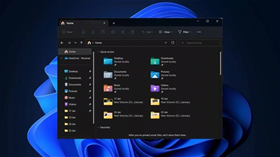






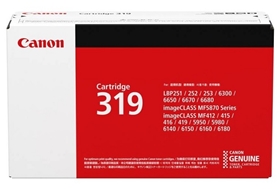











.jpg)


